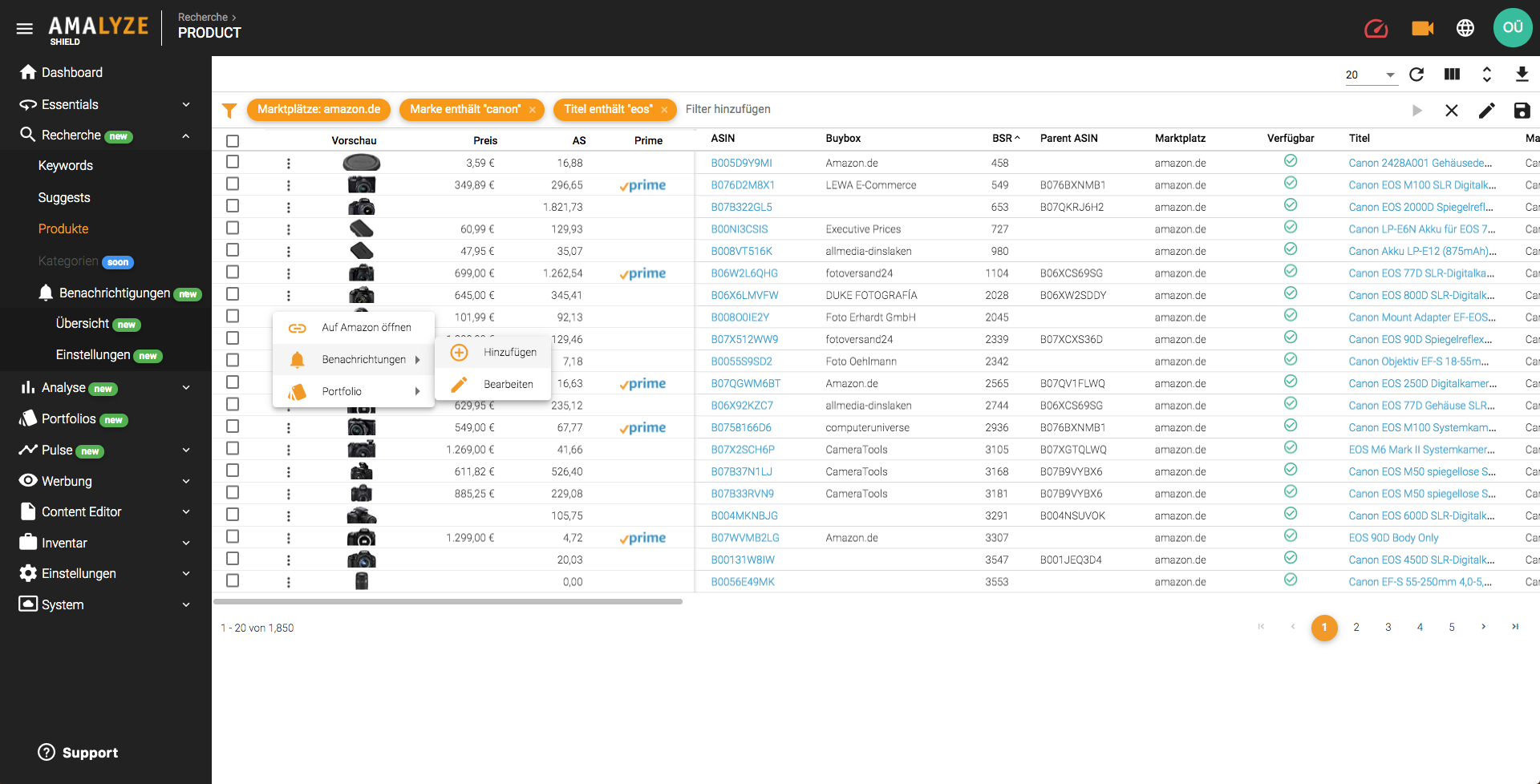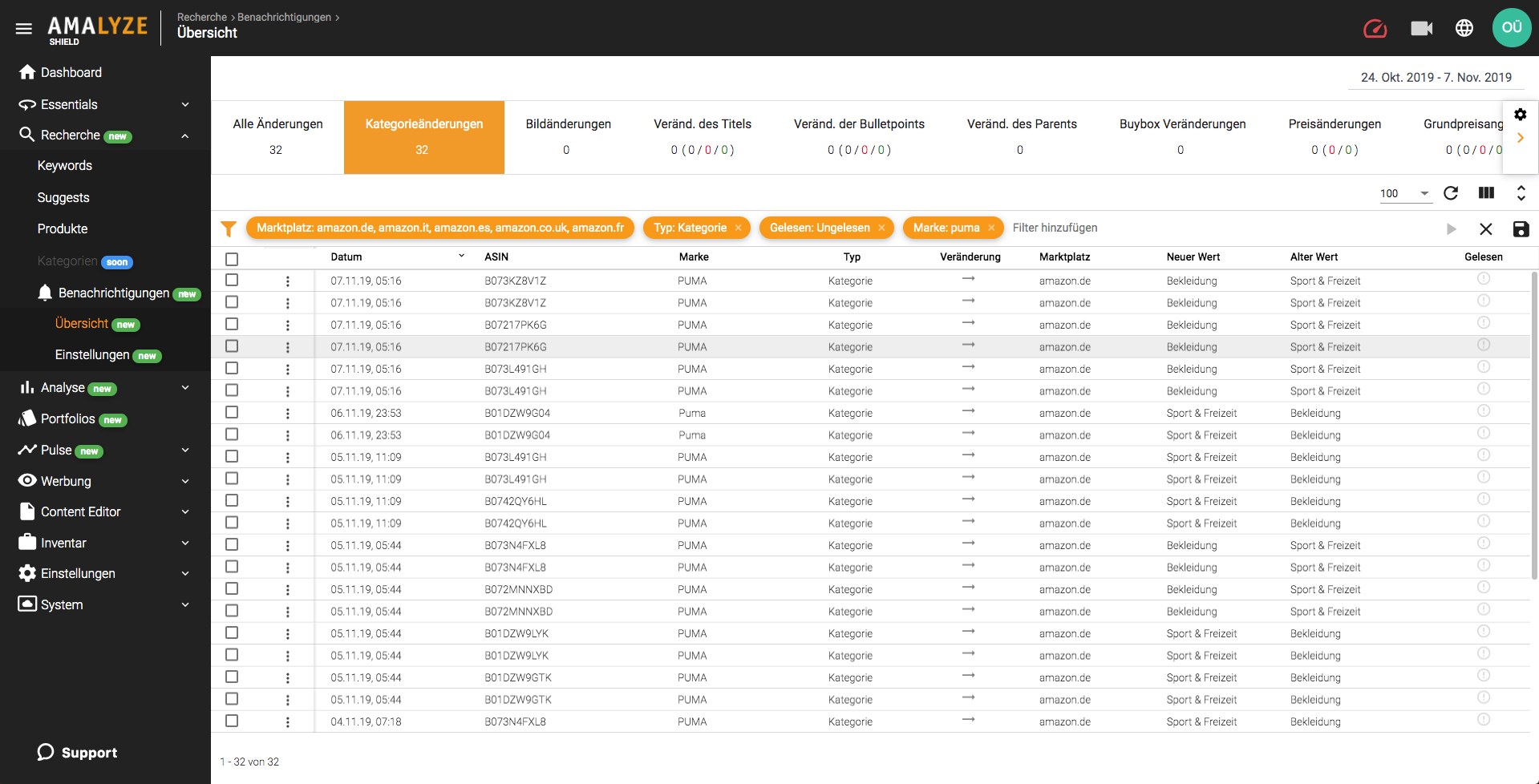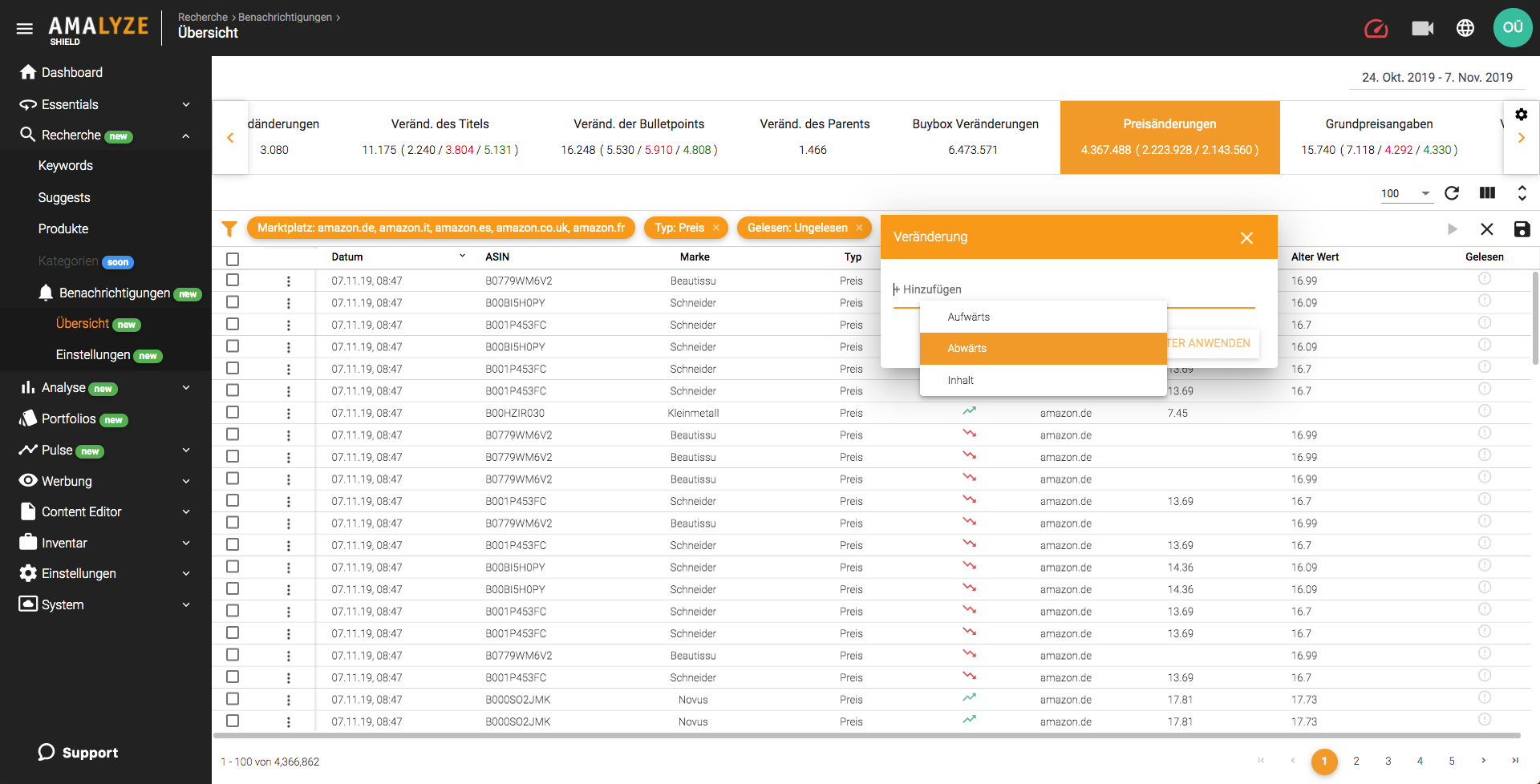Benachrichtigungen
Seit dem AMALYZE Shield Release 0.3.0 kannst Du Dir in Deinem Tool für Amazon Benachrichtigungen auf jedes beliebige Produkt auf Amazon setzen, welches in unserer Datenbank verfügbar ist. Sobald wir Änderungen an den von Dir definierten ASINs entdecken, erfährst Du davon – und zwar sehr zeitnah: nicht nach Wochen, durch einen dummen Zufall, wenn Deine Verkäufe einbrechen wie vielleicht bisher, oder manchmal gar nicht. Die Shield Notifications sind ein extrem mächtiges Hilfsmittel für Dein Business auf Amazon.
Die Benachrichtigungs-Funktion ist Teil des Recherche Moduls in Shield.
Benachrichtigungen auf Produkte setzen
Notifications können in Shield an jedem Ort angelegt werden, an dem ASINs in einer Ergebnistabelle ausgegeben werden, also in der Produkt Recherche, den Rankings zu einem Keyword, den Mitbewerber Listen zu einer ASIN und auch in allen ASIN Detailansichten. Die Anlage von Notifications zu Produkten auf Amazon ist denkbar simpel und ebenfalls im Bulk möglich. Sag uns einfach, worüber wir Dich ab sofort benachrichtigen sollen. Zur Auswahl stehen Dir derzeit:
- Änderungen am Content
- Änderungen bezüglich Buybox & Angebot
- Änderungen bezüglich Rezensionen
Alle Benachrichtigungen lassen sich später in der Übersicht oder in den Einstellungen jederzeit modifizieren, auf andere Nutzer erweitern oder deaktivieren.
Benachrichtigungs-Übersicht
Die Übersichts-Ansicht auf die Benachrichtigungen ist Dein zentraler Anlaufpunkt für alle Veränderungen, die wir für Dich bisher erfasst haben. Wie auch in der Inventar-Übersicht, haben wir Dir oben einen Top-Down Typ-Filter vorgefertigt, der mit nur einem Klick Deine Ergebnistabelle unten auf die gewünschten Informationen umstellt. Selbstverständlich lässt sich dieser auch auf Deinem Dashboard verankern; gut für den täglichen Routine-Rundblick.
Innerhalb der Ergebnistabelle kannst Du weitere Filter setzen und speichern, auf eine bestimmte Art der Veränderung, eine bestimmte Marke, bis hin zu einer einzelnen ASIN. Alle Veränderungen, die Du sehen musst in wenigen Sekunden auf dem Silbertablett und endlich eine fundierte Informationslage für Dein Business auf Amazon.
Kategoriewechsel anzeigen
Kaum etwas kann bezüglich Deiner Rankings so tödliche Auswirkungen haben, wie ein Kategoriewechsel in die falsche Kategorie, die nicht zu Deinem Produkt passt (bzw. umgekehrt) – vor allem dann, wenn dieser Wechsel vielleicht völlig ohne Dein Zutun vonstatten geht und als Folge davon Deine Sichtbarkeit einbricht, weil Dein Content in der neuen Kategorie viel weniger Kraft entwickelt.
Ersteres kann immer mal wieder vorkommen. Es aber tage- oder wochenlang nicht zu bemerken, ist einfach völlig indiskutabel und mit Sicherheit nicht förderlich für Deine Umsätze. AMALYZE Shield macht damit jetzt endgültig Schluß und gibt Dir hier die völlige Kontrolle über Dein Portfolio zurück. Wir zeigen Dir alle Kategoriewechsel an. Du musst nur eine Benachrichtigung setzen.
Content Änderungen überwachen
Wenn sich bei einem Deiner Produkte der Content ändert, dann wird das höchstwahrscheinlich Auswirkungen auf die Sichtbarkeit Deines Produktes zur Folge haben. Oder auf die korrekte Darstellung Deiner Marke in der Aussenwirkung auf dem Amazon Marktplatz. Damit Du hier nicht weiter im Dunkeln tappst wenn das passiert, bekommst Du alle Textänderungen bezüglich Headlines und Bulletpoints von uns erfasst.
Egal, ob sich die Anzahl der Zeichen dort vergrößert, verkleinert oder die Zeichenzahl gleich bleibt, aber inhaltliche Änderungen erfolgen: Sobald wir dort Veränderungen bemerken, tauchen diese in Deiner Übersichtstabelle auf und werden Dir auf Punkt und Komma genau angezeigt. Content-Überwachung war noch nie so einfach.
Preisänderungen nachvollziehen
Die Überwachung von Verkaufspreisen auf Amazon, egal ob bei Deinen eigenen Produkten, im Wettbewerb mit Mit-Anbietern einer ASIN oder den Produkten der Marken-Konkurrenz, gehört zu den elementarsten Hausaufgaben, die im E-Commerce mittlerweile Pflicht sind.
Mit Hilfe der Benachrichtigungen auf die Preise ausgewählter ASINs kannst Du diesen Task ab jetzt wesentlich einfacher abbilden. Sofern hier etwas teurer oder billiger wird, weißt Du zeitnah bescheid. Das Schöne daran ist auch, dass Du damit gleichzeitig sehen kannst, ob bisher nicht verfügbare Produkte (ohne Preisangabe) wieder am Markt teilnehmen, weil wir den neuen Verkaufspreis erfasst haben.
Änderungen am Produkt-Hauptbild
Sobald wir entdecken, dass sich am Hauptbild einer Deiner ASINs etwas ändert, kann Shield Dich darüber benachrichtigen, wenn Du uns eine entsprechende Arbeitsanweisung dazu gegeben hast. Da das Hauptbild ein ganz wesentlicher Bestandteil Deiner Produktpräsentation gegenüber dem Kunden auf Amazon ist, erlebst Du hier also in Zukunft keine Überraschungen mehr, falls hier auch ohne Dein eigenes Zutun Änderungen erfolgen.
Vendoren haben damit natürlich ebenfalls im Blick, falls auf dem Listing Seller-Content ausgespielt wird, den der Markenhersteller dort vielleicht gar nicht haben möchte. Du als Auftraggeber an ein Content-Team oder eine Agentur kannst mit dieser Funktion auch sehr einfach Deinem Personal oder Dienstleister ein wenig auf die Finger schauen und bleibst stets gut informiert.
Buybox-Wechsel mitverfolgen
Wechselt im Wettbewerb um eine ASIN mit anderen Sellern auf Amazon die Buybox und landet diese nicht bei Dir, sondern bei einem Konkurrenten, dann machst Du am Ende des Tages höchstwahrscheinlich weniger Umsatz. In Deiner Marken- oder Seller Analyse geben wir Dir das Gesamtbild auf diese Entwicklung. Hier kannst Du für jedes einzelne Produkt auf Amazon nachvollziehen, wer Dir wann die Buybox weggenommen hat, und wann und von wem Du Dir Buyboxen erobert hast.
Ein angenehmer Nebeneffekt bei der Überwachung Deiner Buyboxen durch die Benachrichtigungen in AMALYZE Shield ist, dass Du auch mitbekommst, wenn ASINs überhaupt keine Buyboxen mehr haben, weil Amazon gerade keine mehr vergeben hat. Ein paar Low Hanging Fruits mehr, die Du einfach nur einsammeln musst.
Änderungen am Parent
Gerade für Vendoren (manchmal auch für Seller) ist es ein beständiges Ärgernis beim Verkauf und der Markenführung auf dem Amazon Marktplatz, wenn ohne ersichtlichen Grund Parents aufgelöst, oder Produktvarianten ohne eigenes Zutun und ohne Vorwarnung anderen bzw. neuen Parents zugeordnet werden.
Damit Du hier die volle Kontrolle behältst und dies frühzeitig auf den Schirm bekommst, kannst Du Dich jetzt in Deinem Tool für Amazon darüber benachrichtigen lassen, wenn dies geschieht – denn wer hat schon Spaß an solchen Unwägbarkeiten?
Änderungen der Grundpreisangabe
Für bestimmte Produktgruppen sind Grundpreisangaben im E-Commerce, und damit selbstverständlich auch auf Amazon, gesetzlich verpflichtend. Was passiert jedoch, falls sich am Grundpreis einer ASIN, welche Du anbietest oder mit anbietest, etwas ändert, ohne dass Du davon überhaupt weißt?
Dieses Problem kannst Du nun mit Shield viel besser abfedern, denn sobald wir hier von einer Änderung erfahren, können wir Dich davon in Kenntnis setzen – Du legst einfach die entsprechenden Benachrichtigungen an und schon wird Deine Informationslage deutlich umfangreicher.
Rezensionen und Ratings überwachen
Wenn sich die Anzahl der Bewertungen oder das Rating einer Deiner ASINs ändert, dann solltest Du besser darüber Bescheid wissen, was da genau vor sich geht. Da sich das Rating Deiner Produkte auf Amazon auch ändern kann, ohne dass sich die Anzahl der Bewertungen erhöht oder verringert (die Gewichtung einzelner Bewertungen im Zeitverlauf und damit deren Einfluss auf das Gesamtrating wird von Amazon permanent neu berechnet) erfassen wir natürlich immer beide Parameter für Dich.
Lege Dir einfach auf Deine ASINs diese Art von Benachrichtigung an und sobald wir hier Änderungen erfasst haben, geben wir Dir sofort Bescheid.
FAQs und How-To´s zum Thema Benachrichtigungen:
Du kannst Benachrichtigungen auf einzelne Produkte an derzeit vier verschiedenen Stellen in Shield anlegen (oder bearbeiten). So gehts:
In den Ergebnistabellen der Produktrecherche:
1.) Klicke in der Zeile der ASIN auf das Dreipunkte-Symbol.
2.) Über das Aufklapp-Menü kannst Du jetzt über „Benachrichtigungen“ und „Hinzufügen“ eine neue Benachrichtigung anlegen (oder bearbeiten).

In der Detailansicht einer ASIN:
1.) Klicke oben auf den Reiter „Benachrichtigungen“.
2.) Über das Aufklapp-Menü kannst Du jetzt über „Benachrichtigungen“ und „Hinzufügen“ eine neue Benachrichtigung anlegen (oder bearbeiten).

In der Mitbewerber-Liste einer ASIN-Detailansicht):
1.) Klicke in der Zeile der Mitbewerber-ASIN auf das Dreipunkte-Symbol.
2.) Über das Aufklapp-Menü kannst Du jetzt über „Benachrichtigungen“ und „Hinzufügen“ eine neue Benachrichtigung anlegen (oder bearbeiten).
3.) Falls Du von hier aus mehrere Benachrichtigungen einzeln, oder auf alle Mitbewerber gleichzeitig Benachrichtigungen anlegen willst, dann folge bitte dem FAQ-Hinweis: Wie kann ich für mehrere Produkte gleichzeitig Benachrichtigungen einrichten?
In den Suchergebnissen zu einem Keyword (Top 100 ASINs zu einem Keyword):
1.) Klicke in der Zeile der ASIN, auf das Dreipunkte-Symbol.
2.) Über das Aufklapp-Menü kannst Du jetzt über „Benachrichtigungen“ und „Hinzufügen“ eine neue Benachrichtigung anlegen (oder bearbeiten).
3.) Falls Du von hier aus mehrere Benachrichtigungen einzeln, oder im Bulk Benachrichtigungen anlegen willst, dann folge bitte dem FAQ-Hinweis: Wie kann ich für mehrere Produkte gleichzeitig Benachrichtigungen einrichten?

Dies ist in allen Ergebnistabellen in Shield möglich, in denen Produkte angezeigt werden. Einzelne Benachrichtigungen können gleichzeitig auf bis zu 100 unterschiedliche Produkte gesetzt werden. So gehst Du dabei vor:
1.) Setze für jedes Produkt in der Ergebnistabelle einen Haken in der Checkbox, auf welches Du eine Benachrichtigung setzen willst.
2.) Die Anzahl der ausgewählten Checkboxen / Produkte wird oberhalb der Tabellenköpfe angezeigt (im Beispiel: 6 ausgewählt).
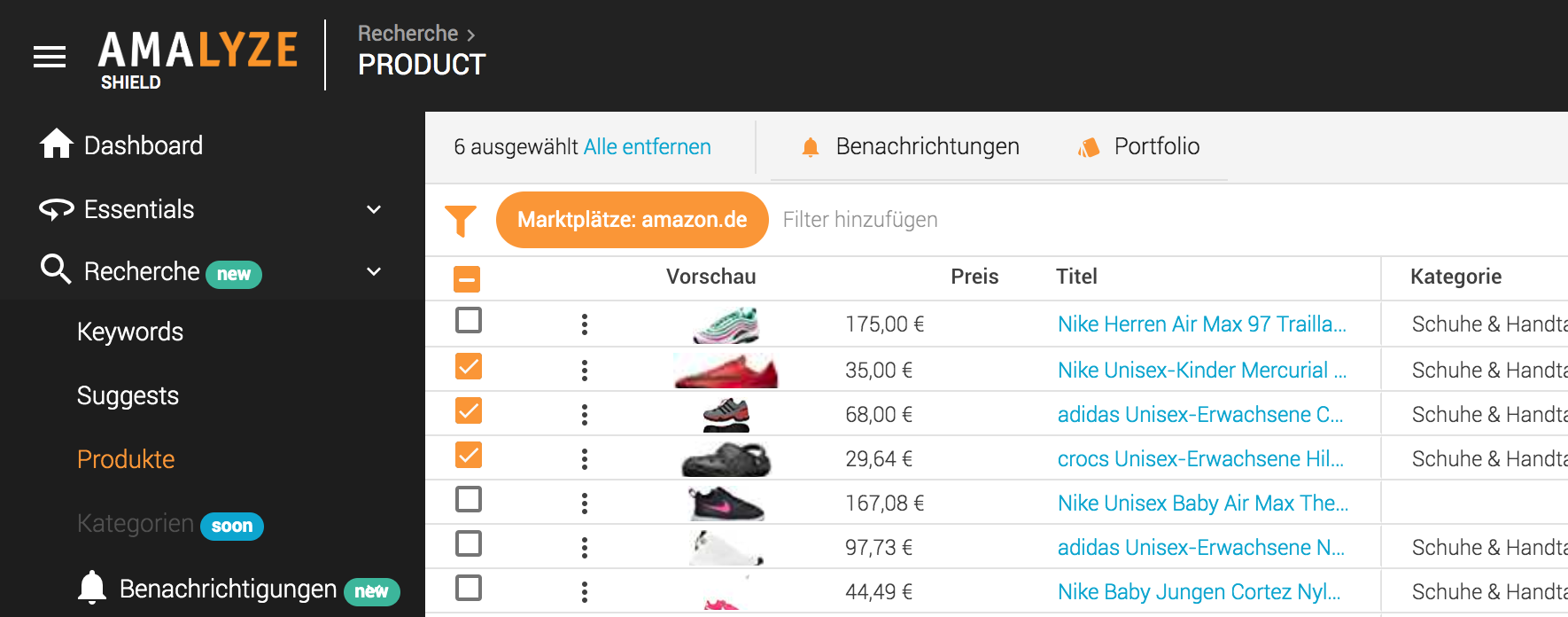
3.) Du kannst in der Ergebnistabelle auch weiter auf die nächste Seite blättern und dort weitere Checkboxen / Produkte auswählen.
4.) Wenn Du fertig bist, klicke oberhalb der Ergebnistabelle auf den Reiter „Benachrichtigungen“ und dann im Dropdown auf „Hinzufügen“.
5.) Jetzt kannst Du auf Content, Buybox & Angebot und / oder Rezensionen Deine Benachrichtigungen gleichzeitig anlegen (im Beispiel auf 12 Produkte gleichzeitig).
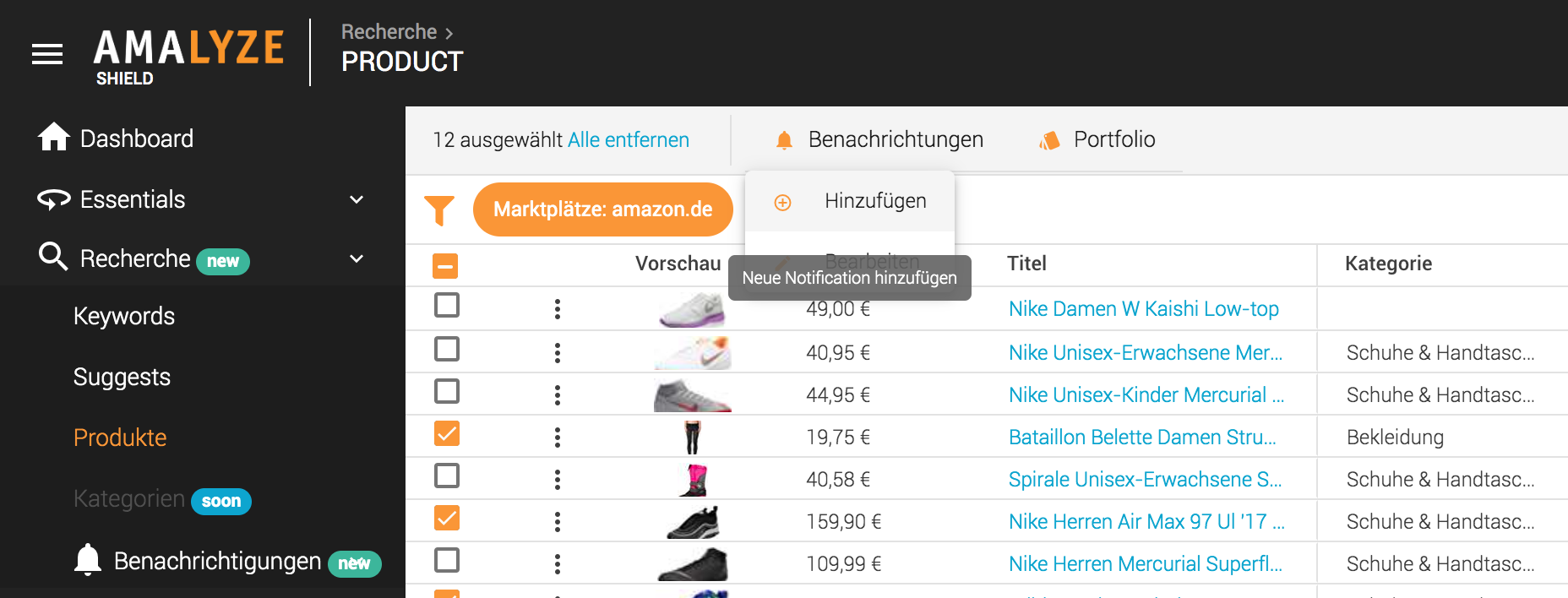
Du bist ein Fan von Effizienz? Wir auch. Darum kannst Du in AMALYZE Shield auch im Bulk bis zu 500 Benachrichtigungen gleichzeitig anlegen.
So gehst Du vor:
1.) Erzeuge über die Produkt Recherche und die Verwendung von Filtern eine Ergebnisliste von ASINs (mit weniger als 500 Ergebnissen).
2.) Klicke auf die oberste Checkbox (auf Höhe der Tabellen-Beschriftung).
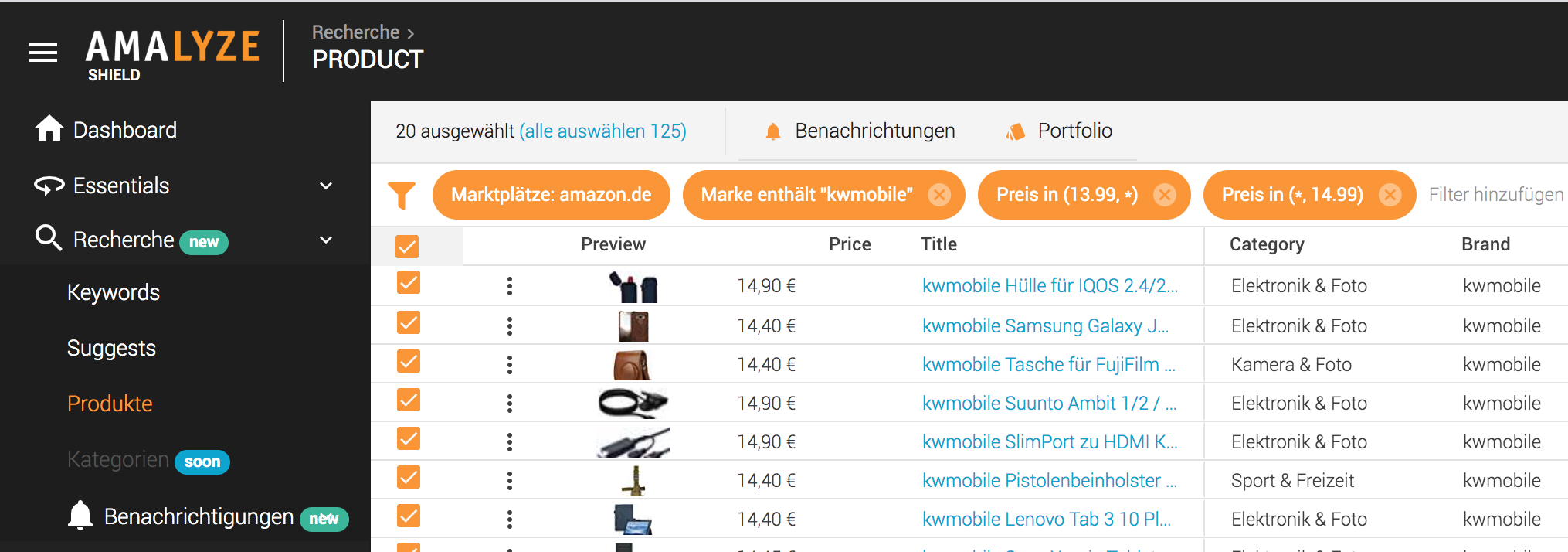
3.) Es werden alle ASINs ausgewählt, die auf der Ergebnis-Seite sichtbar sind (im Beispiel 20 ausgewählt von den 125 vorhandenen ASINs).
4.) Klicke nun auf „alle auswählen„. Nun werden alle (im Beispiel 125) ASINs für die Anlage von Benachrichtigungen ausgewählt.

5.) Wenn alle ausgewählt sind, klicke auf den Reiter „Benachrichtigungen“.
6.) Über das Auswahl-Menü und „Hinzufügen“ gelangst Du zur Anlage der Benachrichtigungen.
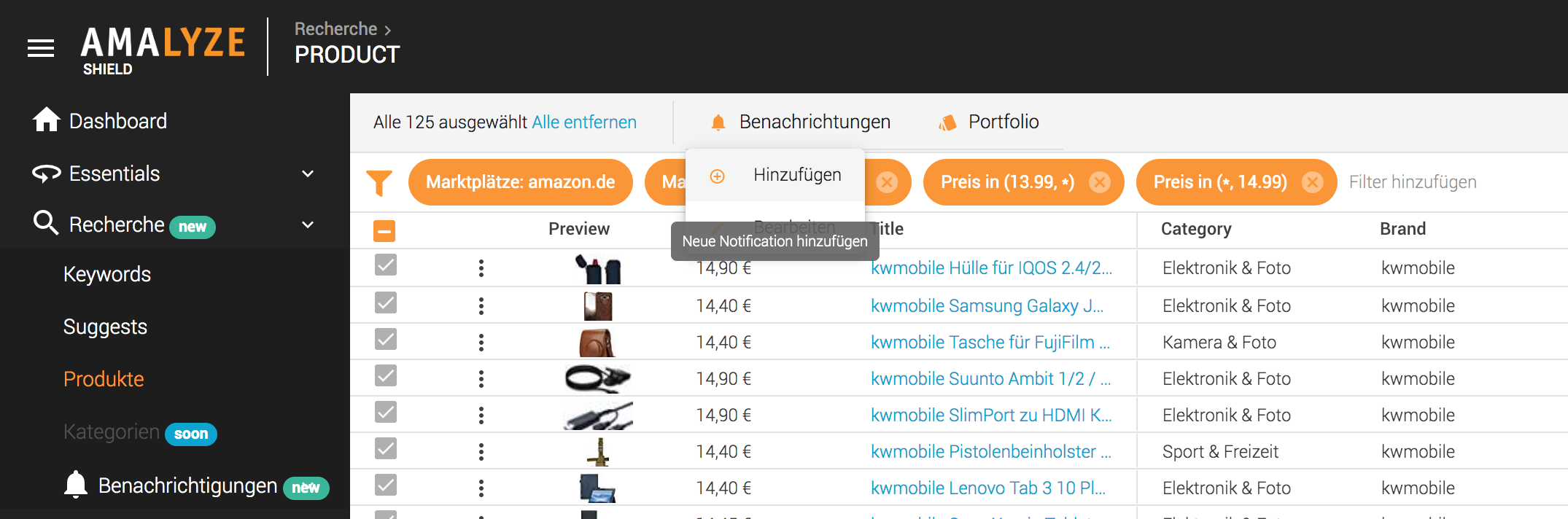
Wir haben in Shield die Auswahl für, und die Zuweisung von Benachrichtigungen an AMALYZE Nutzer sehr intuitiv gestaltet. So gehts:
1.) Sobald Du eine oder mehrere ASINs zur Benachrichtigung auswählst, gelangst Du ins Auswahlmenü / Dialogfenster für die Benachrichtigungen.
2.) Über die vertikale Navigation kannst Du Benachrichtigungen für „Alle Nutzer“ anlegen. Dies ist die Standard-Einstellung.
3.) Soll nur ein bestimmter Nutzer bestimmte Benachrichtigungen angezeigt bekommen, wähle den Nutzer jetzt in der vertikalen Navigation aus.

4.) Lege nun über die horizontale Navigation die Art der Benachrichtigungen für den ausgewählten Nutzer fest.
5.) Speichere die Einstellung für den Nutzer (in der rechten unteren Ecke des Dialog-Fensters der Benachrichtigungen) unbedingt ab, damit sie vom System übernommen werden.
1.) Du kannst Benachrichtigungen für Dich deaktivieren, in dem Du im Dialog-Fenster der Benachrichtigungen für Deinen Nutzernamen die Schalthebel von „aktiv“ (orange) auf „inaktiv“ (grau) setzt, und diese Einstellung dann speicherst.

2.) Du kannst auch alle Benachrichtigungen auf einmal für alle Nutzer „inaktiv“ setzen, wenn Du in der vertikalen Navigation „Alle Nutzer“ auswählst. Wenn Du im Dialogmenü in den Checkboxen alle Haken und Striche entfernst, werden künftig keine weiteren Benachrichtigungen mehr angezeigt.

Symbolbedeutung (für Auswahl alle Nutzer):
Haken in Checkbox = Alle Nutzer erhalten die Benachrichtigung
Strich in Checkbox = Mindestens ein Nutzer erhält die Benachrichtigung
Leere Checkbox = Kein Nutzer bekommt für diese ASIN oder ASINs eine Benachrichtigung
3.) Ebenso wie beim Anlegen neuer Benachrichtigungen, ist eine Mehrfachauswahl oder Bulk-Bearbeitung zur Deaktivierung von Benachrichtigungen möglich.
Du kannst in Shield bis zu 100 einzelne Benachrichtigungen gleichzeitig anlegen. Die Anlage von Bulk Benachrichtigungen ist bis zu 500 Stück pro Anlage-Vorgang möglich.
Nein, Du kannst diese Benachrichtigungen aber in Deiner Benachrichtigungs-Übersicht als „gelesen“ markieren. Diese kannst Du dann „wegfiltern“, so dass Sie Dich in Deinem Workflow nicht mehr stören. So gehst Du dabei vor:
1.) Navigiere in Shield zu Deiner Benachrichtigungsübersicht.
2.) In der Benachrichtigungsübersicht ist ein Filter „Gelesen: Ungelesen“ voreingestellt.
3.) Setze mittels der Checkboxen in der Ergebnistabelle auf alle Benachrichtigungen, die Du gelesen hast bzw. die für Dich nicht mehr relevant sind, einen Haken.
4.) Über die oberste Checkbox ist auch eine Mehrfachauswahl aller angezeigter Benachrichtigungen möglich (im Beispiel 20 ausgewählt)
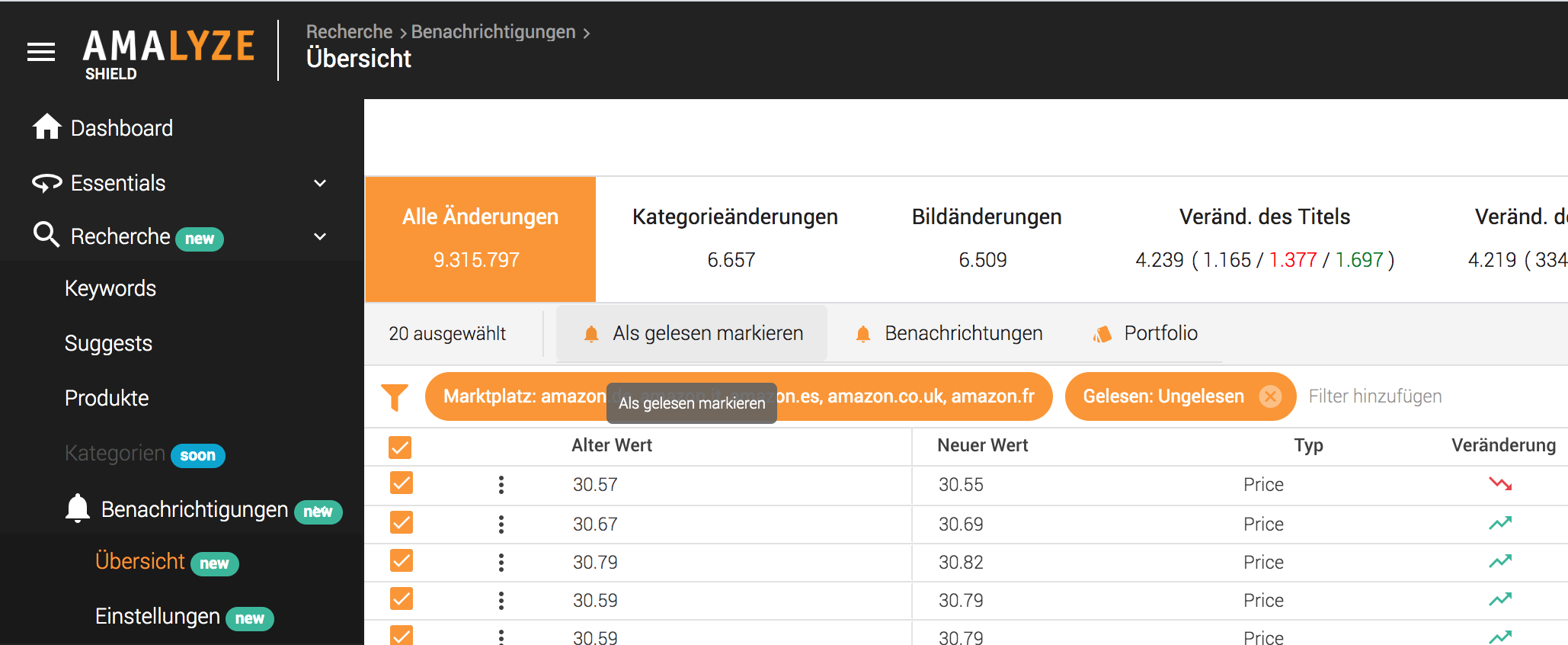
5.) Wähle den Reiter „Als gelesen markieren“ aus.
6.) In der voreingestellten Ansicht (Anzeige der nur ungelesenen Benachrichtigungen) tauchen die von Dir als „gelesen“ markierten Benachrichtigungen nun nicht mehr auf.
7.) Die Filter „Gelsen“ und „Ungelesen“ sind mit allen anderen Filtern in der Übersicht kombinierbar (z.B. alle Ungelesenen der Marke x).
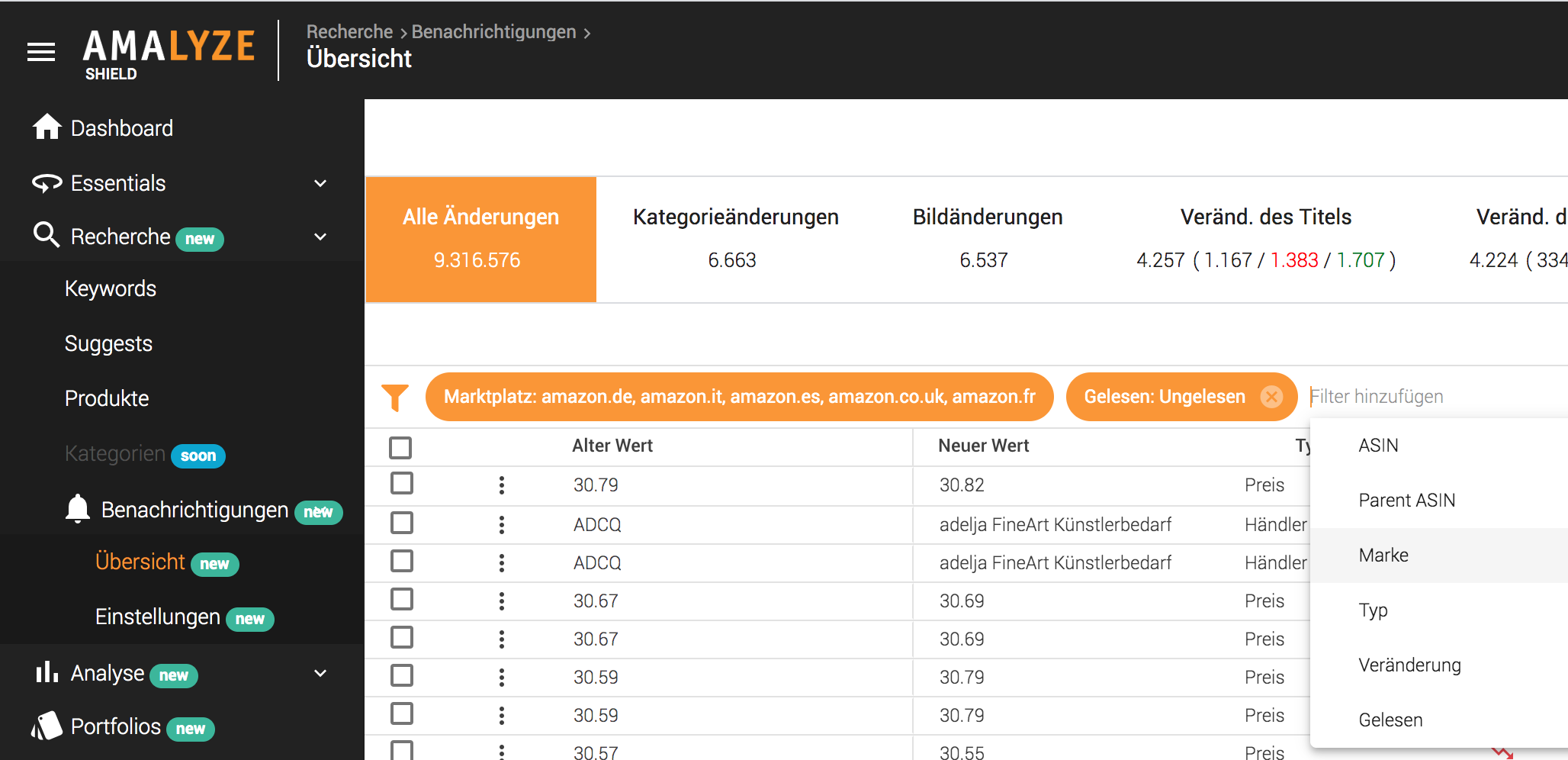
Wenn Du aktiv an der weiteren Entwicklung von AMALYZE Shield teilnehmen möchtest, dann freuen wir uns auf Input von Dir. Sehe in unseren Feature-Requests nach, ob schon ein Request zu Deinem Thema existiert. Falls nicht, dann beschreibe uns möglichst genau, welches Feature du gerne hättest und wie dies in Deinen Workflow eingebunden werden soll. Vielen Dank!
Noch mehr Infos zu AMALYZE Shield gewünscht?
Wenn Du wissen willst, welche Infos AMALYZE Shield, das Tool für fünf europäische Amazon Marktplätze, in den Markenanalysen für Amazon für Dich bereithält, dann folge einfach dem Link und wir zeigen Dir noch mehr Features und Funktionen, mit denen Du als Vendor oder Seller auf Amazon Dein Business noch besser steuern kannst.
AMALYZE Shield Live-Vorführung
Du willst das ganze AMALYZE Tool für Amazon mal ohne weitere Verpflichtungen von innen in Aktion sehen, Dich durch alle grundlegenden Funktionen führen lassen und Fragen an unsere Experten stellen? Kein Problem: Nehm einfach an einem unserer kostenlosen Live-Webinare teil. Folge jetzt dem Link zu den Terminen.